

Este tema contiene las siguientes instrucciones:
Acceder a las ubicaciones del trabajo
Consultar la información del trabajo
Consultar los trabajos programados
Consultar los trabajos en espera
Consultar los trabajos de DocBox
Mostrar los trabajos de DocBox
Consultar los trabajos impresos
Puede ver los trabajos de las impresoras conectadas. Para ello, haga clic en una impresora.
En las distintas ubicaciones, hay botones disponibles para seleccionar, imprimir, mover o editar los trabajos.
Haga clic en  o en la impresora para volver a la vista principal.
o en la impresora para volver a la vista principal.
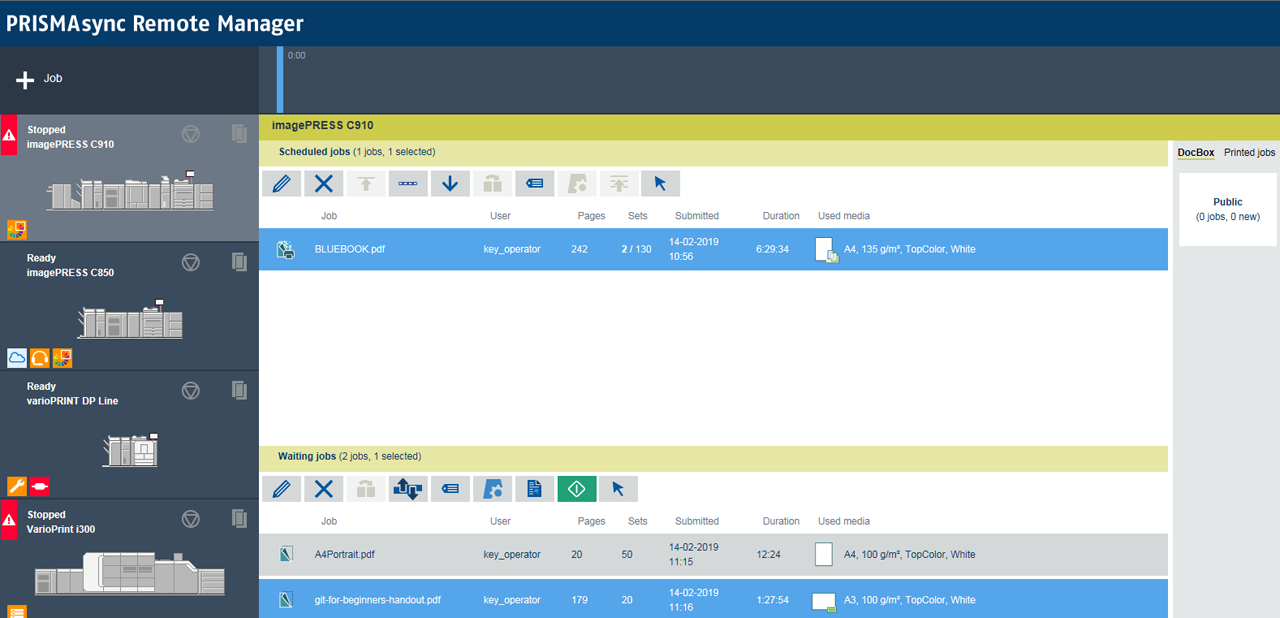 Ubicaciones del trabajo
Ubicaciones del trabajoEn todos los trabajos, se muestra información sobre:
[Trabajo]: nombre del trabajo y del remitente.
[Páginas]: número de páginas del archivo de origen.
[Juegos]: número de juegos.
[Enviado]: fecha y hora de envío del trabajo.
[Duración]: duración estimada del proceso de impresión en función del tamaño del material, el número de caras que se van a imprimir y el número de juegos.
[Material usado]: material del trabajo.
Los trabajos que se encuentran en la lista de trabajos programados se imprimen siguiendo un orden.
Hay botones para realizar las acciones siguientes.
 Botones de los trabajos programados
Botones de los trabajos programados[Editar]
[Suprimir]
[Desplazamiento a parte superior]
[Detener tras trabajo]
[Mover a trabajos en espera]
[Reenviar]
[Imprimir tarjeta de trabajo]
[Aplicar flujo de trabajo automatizado]
[Imprimir ahora]
[Seleccionar]
Los trabajos que se encuentran en la lista de trabajos en espera no se imprimen hasta que lo ordena el usuario.
Hay botones para realizar las acciones siguientes.
 Botones de los trabajos en espera
Botones de los trabajos en espera[Editar]
[Suprimir]
[Reenviar]
[Importación/exportación de archivos PDF]
[Imprimir tarjeta de trabajo]
[Aplicar flujo de trabajo automatizado]
[Prueba]
[Imprimir]
[Seleccionar]
En la parte derecha de la pantalla, se encuentra DocBox.
DocBox es un destino en el que los trabajos se recopilan antes de imprimirse.
Las carpetas de DocBox permiten agrupar fácilmente los trabajos en función del propietario o los requisitos de impresión.
Las carpetas de DocBox que están protegidas con un pin tienen el símbolo  . A la carpeta DocBox[Public (Público)] siempre se puede acceder sin PIN.
. A la carpeta DocBox[Public (Público)] siempre se puede acceder sin PIN.
DocBox puede tener licencia para usarse con otros productos.
Hay botones para realizar las acciones siguientes.
 Botones de los trabajos de DocBox
Botones de los trabajos de DocBox[Editar]
[Suprimir]
[Reenviar]
[Importación/exportación de archivos PDF]
[Imprimir tarjeta de trabajo]
[Aplicar flujo de trabajo automatizado]
[Bloquear]
[Desbloquear]
[Imprimir ahora]
[Prueba]
[Imprimir]
[Mover a DocBox]
[Seleccionar]
Utilice los símbolos de la pantalla situados en la parte inferior de la carpeta DocBox para cambiar la pantalla del trabajo.

Los trabajos de DocBox pueden mostrarse con miniaturas o en una lista.
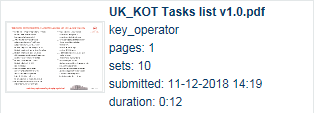 Trabajo de DocBox con miniaturas
Trabajo de DocBox con miniaturasEn el lateral derecho, encontrará los trabajos impresos.
Cuando un trabajo ha finalizado, puede verse en la lista de trabajos impresos.
La impresora puede suprimir automáticamente los trabajos impresos cuando llevan almacenados un cierto período de tiempo. Si la impresora no suprime automáticamente los trabajos impresos, pueden eliminarse manualmente para evitar que se llene el disco del sistema.
Para poder volver a imprimir el trabajo, debe mover el trabajo impreso a la lista de trabajos en espera. Los trabajos impresos están disponibles después de un apagado del sistema de impresión. Las impresiones de prueba o trabajos detenidos no están visibles en la lista de trabajos impresos.
La lista de trabajos impresos puede deshabilitarse en una impresora.
Hay botones para realizar las acciones siguientes.
 Botones de los trabajos de DocBox
Botones de los trabajos de DocBox[Editar]
[Suprimir]
[Cop. a trab. en esp.]
[Reenviar]
[Imprimir tarjeta de trabajo]
[Seleccionar]